Page 1
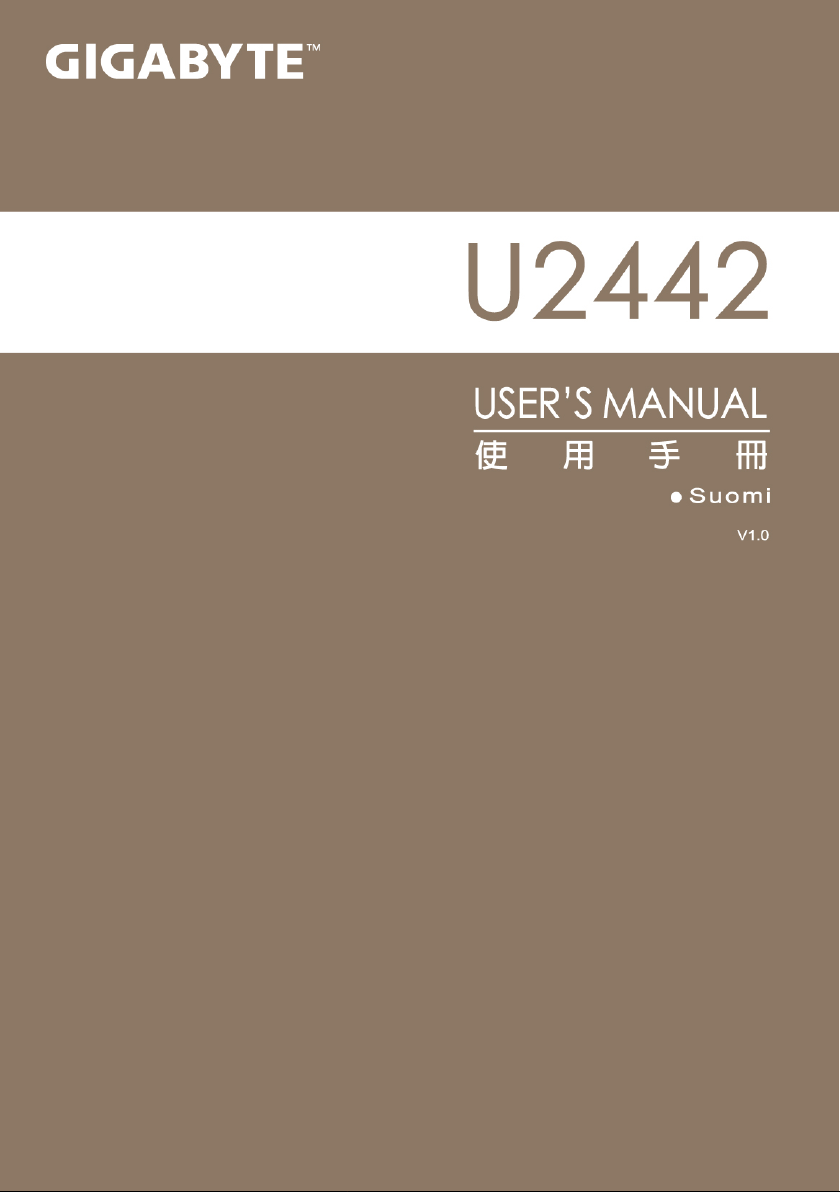
Page 2
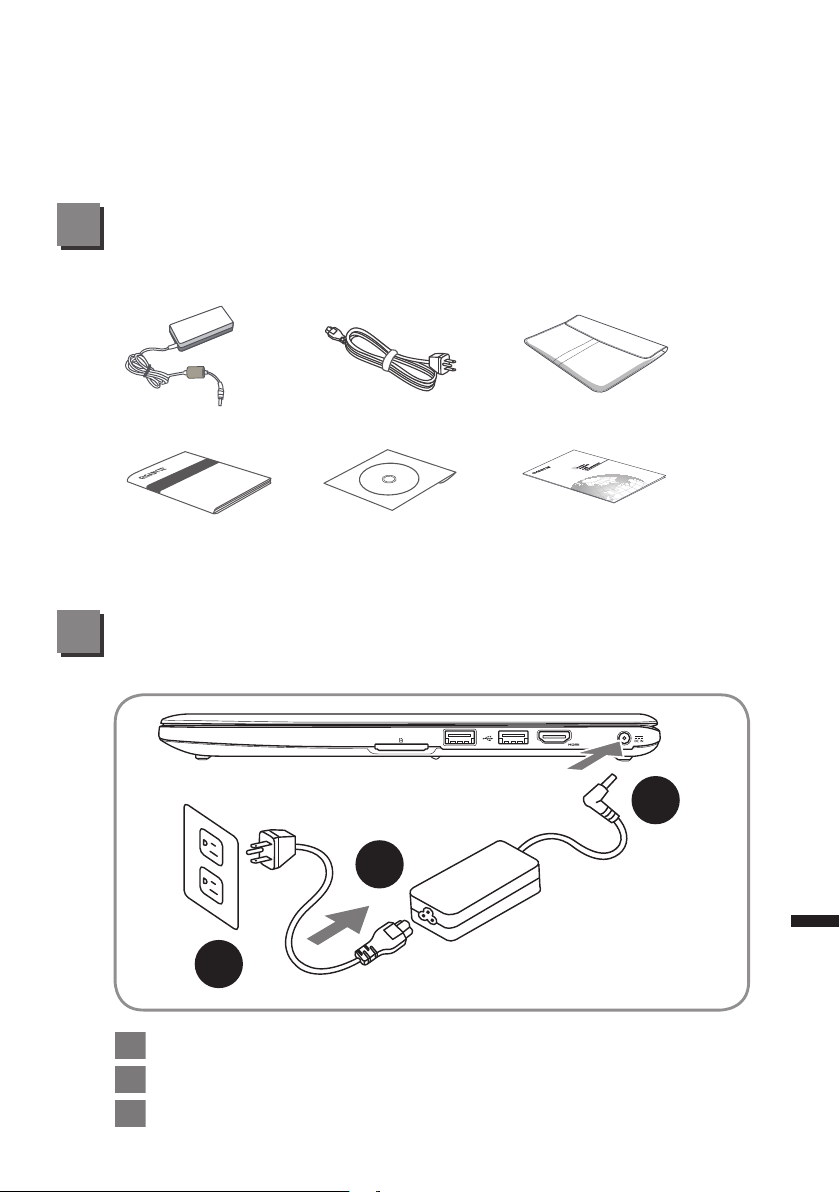
Onnittelut GIGABYTE tietokoneen ostosta.
Tämä käyttöohje auttaa sinua tietokoneesi käyttöönotossa. Lopullisen tuotteen asetukset
riippuvat ostohetken mallista. GIGABYTE varaa itselleen oikeuden muutoksiin ilman
erillistä mainintaa. Yksityiskohtaista tietoa saat vierailemalla verkosivustollamme
osoitteessa www.gigabyte.com
Tarkista mukana tulevat oheistarvikkeet
Muuntaja Virtajohto Kantosalkku (Valinnainen)
Käyttöopas Asennuslevyke Takuukortti
* Kuvaukset tässä dokumenttissa saattavat poiketa mallista riippuen.
GIGABYTE tietokoneen käyttö ensimmäistä kertaa
1
3
1 Yhdistä virtajohto muuntajaan.
2 Yhdistä muuntajan johto tietokoneen virtaliitäntään
3 Yhdistä virtajohto virtapistokkeeseen.
2
1
Suomi
Page 3
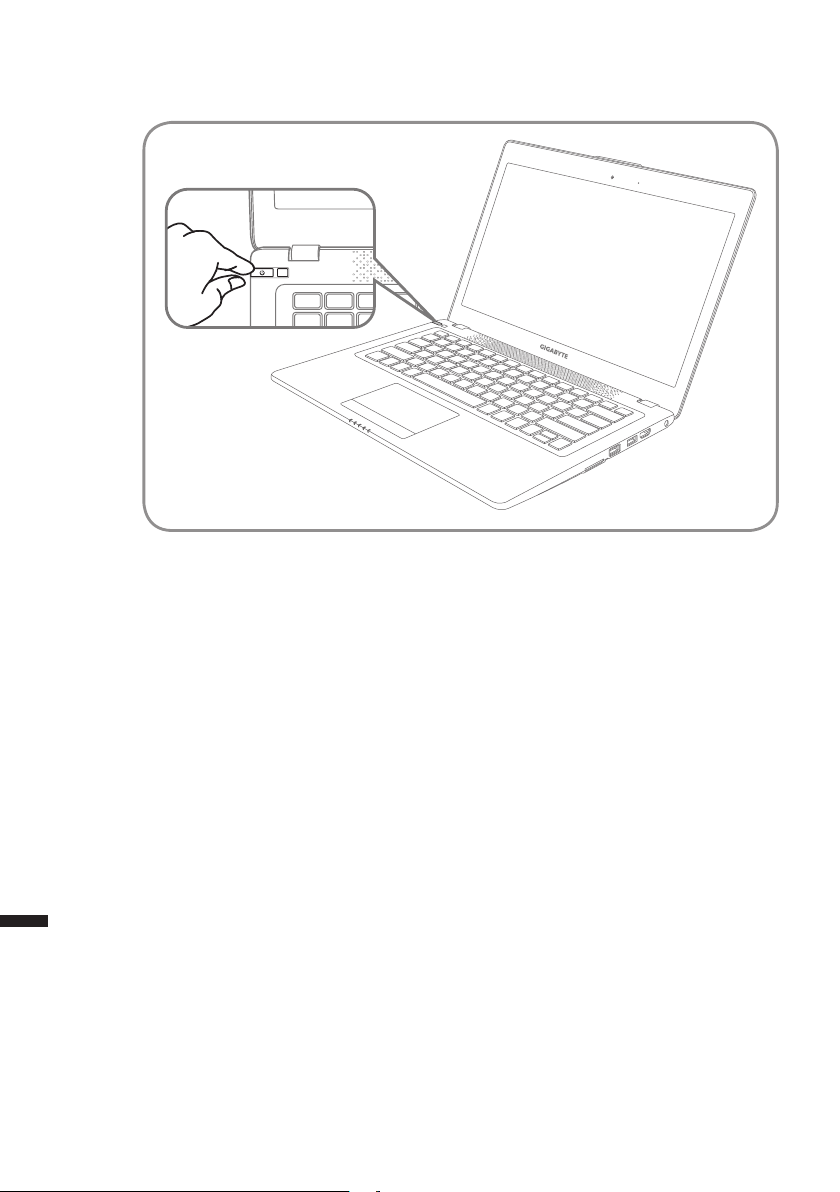
2
Suomi
Virran kytkeminen päälle
Käynnistettyäsi tietokoneen ensimmäistä kertaa, älä sammuta sitä ennenkuin
käyttöjärjestelmä on asetettu valmiiksi. Huomioi, että äänen voimakkuuden
säätö ei toimi ennenkuin Windowsin® asennus on suoritettu.
Tietokoneen käynnistäminen ensimmäistä kertaa
Asetuksistasi riippuen, Microsoft® Windows® käynnistysikkuna on ensimmäinen
ruutu jonka näet tietokoneen käynnistyessä. Seuraa ruudulla näkyviä ohjeita
ja anna henkilötietosi suorittaaksesi Microsoft® Windows® käyttöjärjestelmän
asennuksen loppuun.
Page 4

GIGABYTE Tietokoneesi
Ylänäkymä
1 2
8
7
6
Web- kamera
1
2 Mikrofoni
3 Kaiuttimet
4
Kosketuspinta
5
Akun varauksen ilmaisin
6 LED ilmaisin
7 virtanäppäin
8 Smart+näppäin
3
Paina kosketuspinnan oikealla puolella
olevaa näppäintä tarkistaaksesti akun
varauksen.
4
Kutsuu Älykäs Hallinta toiminnon.
5
● Älykäs Asennus –
● Älykäs Hallinta –
Bluetoothin tila LED
Langattoman lähiverkon til- LED
Kiintolevyn tila LED
Akun tila LED
Virran tila LED
Off-tilanteessa, paina “ ”
päästäksesti "Älykäs Asennus"menuun Off-tilassa. Voit
valita BIOS asennustyökalun
järjestelmäpalautuksen
asennusvalikossa.
Paina Windows® Tilassa “ ”
näppäintä aloittaaksesti Älykäs
Hallinta- ohjelman.
Vasen näkymä
21 3 6
4 5
3
Suomi
1 Ethernet portti
2 D-sub (VGA) portti
3 USB portti x 2
4 Mikrofoniliitäntä
5 Kuulokeliitäntä
6 Kensington Turvalukon paikka
Page 5

Oikea näkymä
Pohjanäkymä
1 3 42
1 SD kortinlukija
2 USB portti x 2
3 HDMI portti
4
Muuntajaportti
4
Suomi
1 Muistilokero
1
Page 6

pikanäppäimet
Tietokone hyödyntää pikanäppäimiä tai näppäinyhdistelmiä hallinnoimaan useimpia
tietokoneen toimintoja, kuten näytön kirkkautta ja äänenvoimakkuutta. Aktivoidaksesi
pikanäppäimen, paina ja pidä pohjassa <Fn> näppäintä ennen kuin painat
pikanäppäinyhdistelmän toista nappia.
Pikanäppäin Toiminto Kuvaus
Fn+F1
Lepotila Laittaa tietokoneen lepotilaan.
Fn+F2
Fn+F3
Fn+F4
Fn+F5
Fn+F6
Fn+F7
Fn+F8
Fn+F9
Fn+F10
Fn+F11
Fn+F12
Langaton lähiverkko
Näytön kirkkaus alas
Näytön kirkkaus ylös Nostaa näytön kirkautta.
Näytön vaihto
Näyttö päälle/pois päältä Sammuttaa ja käynnistää näytön.
Kaiutin päälle/pois päältä Sammuttaa ja käynnistää kaiuttimet.
Äänentaso alas Vähentää äänentasoa.
Äänentaso ylös Nostaa äänentasoa.
Kosketuspinta
Bluetooth
Web- kamera
Sammuttaa ja käynnistää langattoman
lähiverkon.
Vähentää näytön kirkkautta
Vaihtaa aktiivisen näytön ulkoiseen
näyttöön (jos yhdistetty) tai molempiin.
Sammuttaa ja käynnistää
kosketuspinnan.
Sammuttaa ja käynnistää Bluetooth
yhteyden.
Sammuttaa ja käynnistää
sisäänrakennetun web-kameran.
5
Suomi
Fn+Space
Näppäimistön
taustavalaistus
Sammuttaa ja käynnistää näppäimistön
taustavalaistuksen.
Page 7

GIGABYTE Ohjelmiston käyttäminen
GIGABYTE Älykäs Hallinta
●
Voi aktivoida GIGABYTE Älykäs Hallinta- ohjelmiston kaksoisklikkaamalla
työpöydän pikakuvaketta, mikäli koneessasi on jo asennettuna käyttöjärjestelmä.
GIGABYTE Älykäs Hallinta on ikonipohjainen käyttöliittymä, mahdollistaen helpon
pääsyn yleisimpiin järjestelmäasetuksiin sekä myös GIGABYTE:n omiin työkaluihin.
Huomioi kuitenkin, että GIGABYTE Älykäs Hallinta käyttöliittymä, ikonit, työkalut ja
ohjelmistoversio voivat vaihdella malleittain. Käytäthän GIGABYTE Älykäs Hallintaohjelmistoa asennetun version mukaisesti.
GIGABYTE Älykäs Palautus
●
● Jos hankkimassasi koneessa on jo käyttöjärjestelmä asennettuna, voit palauttaa
järjestelmän tehdasasetuksiin GIGABYTE älykäs palautus- toiminnolla.
Huomioithan, että GIGABYTE Älykäs Palautus- toiminnon käyttöliittymä, ikonit,
työkalut ja ohjelmistoversiot voivat vaihdella malleittain. Käytäthän GIGABYTE
Älykäs Palautus- toimintoa asennetun version mukaisesti.
● Huomioi, että omat tiedostot eivät säily palautustoiminnon jälkeen, joten
muistathan tehdä varmuuskopiot tiedoistasi ennen tämän toiminnon suorittamista.
GIGABYTE Älykäs Asennus
●
Ollessasi off-tilassa, paina SMART nappia päästäksesti “Älykäs Asennus” valikkoon.
Voit valita BIOS asennustyökalun, älykkään Palautuksen, ja muita toimintoja tästä
asennusvalikosta.
6
Suomi
Page 8

Paina "Jatka käyttöjärjestelmään" nappia jatkaaksesti käytöjärjestelmään.
Paina "BIOS asennustyökalu" nappia käynnistääksesi BIOS asennustyökalun.
Paina "Älykäs Palautus" nappia käynnistääksesi GIGABYTE Xpress
palautustoiminnon.
Paina "Sammuta" nappia sammuttaaksesi järjestelmän.
7
Suomi
Page 9

Tuotetiedot
Tuotetunniste U2442
Suoritin Kolmannen sukupolven Intel® Core™ Suoritin
Käyttöjärjestelmä Microsoft® Windows® 7/ Windows® 8
● 14" 16:9 HD+ valmis LED-taustavalaistu LCD paneeli
Näyttö
Muisti DDRIII SO-DIMM 2 Slot (Enintään 4GB*2)
Piirisarja Intel® HM77 Express
Näytönohjain
Kiintolevy
Ääni 2w Watin kaiuttimet x2, sisäänrakennettu mikrofoni
Liitännät
Verkkoyhteydet
Verkkokamera
Akku Li-polymer, 4000mAh, 4.2V, 44Wh
Mitat 339(L) x 233(S) x 18.5~20.5(K) mm
* Nämä tiedot ovat viitteellisiä. Lopullinen kokoonpano riippuu ostettavasta mallista.
1600x900 resoluutiolla
● 14” 16:9 LCD näyttöpaneeli, 1366x768, LED taustavalaistu
(Valinnainen)
●
Intel® HD Graphics 4000
●
NVIDIA® GeForce® GT 640M 2GB, tuki NVIDIA:n
Optimus- teknologialle
●
2.5” 9.5mm SATA kiintolevy
●
Solid State Drive(SSD) kiintolevy"
USB 3.0*2, USB 2.0*2, HDMI, D-sub, RJ45, mikrofoniliitäntä,
kuulokeliitäntä, SD kortinlukija, virtaliitin
10/100/1000Mbps Ethernet kortti
Langaton 802.11b/g/n
Bluetooth v4.0
1.3 Megapixeliä
8
Suomi
Liite
■
Takuu & huolto:
Takuuta ja huoltoa koskevissa kysymyksissä tutustu takuukorttiin tai
GIGABYTEN:n internet-sivustoon alla näkyvässä osoitteessa:
http://www.gigabyte.com/support-downloads/technical-support.aspx
■
Yleiset kysymykset ja vastaukset:
Yleisissä kysymyksissä ja vastauksissa tutustu alla olevaan linkkiin:
http://www.gigabyte.com/support-downloads/faq.aspx
